Firefox 35 a été poussé à l’Stable canal récemment par Mozilla, et bien que la majorité des utilisateurs n’ont pas l’avis d’éventuelles incompatibilités ou des problèmes, certains utilisateurs ont remarqué que l’un ou plusieurs des modules complémentaires du navigateur installés cessé de travailler tout d’un coup.
Cela comprend la populaire add-ons tels que Ghostery ou Adblock Plus parmi les autres. Alors que les add-ons sont toujours à l’affiche jusqu’installé dans Firefox, leur fonctionnalité apparaît brisé dans Firefox 35. Les icônes qu’ils affichent ne sont plus là, par exemple, dans celle de Firefox interface après la mise à niveau.
Certains utilisateurs qui ont remarqué ces questions est revenue Firefox vers la dernière version stable, tandis que d’autres ont essayé de comprendre pourquoi les add-ons a cassé à la première place.
Un utilisateur d’Adblock Plus forum posté une solution qui résout ces problèmes dans Firefox 35, mais avec une mise en garde.
Mozilla a modifié le comportement de Firefox de préférence dom.indexedDB.activé de sorte qu’il s’applique aux sites web, add-ons et des données de session au lieu de simplement des sites web comme avant.

Le problème, c’est que paramètre à false, la valeur par défaut est true, les causes des problèmes avec les add-ons et de la restauration de session dans Firefox.
- Tapez about:config dans la barre d’adresse de Firefox et appuyez sur entrée.
- Confirmer vous permettra d’être prudent si l’invite s’affiche.
- Recherche pour les dom.indexedDB.permis et vérifier sa valeur.
- Si elle est définie sur false, double-cliquez dessus pour l’activer.
- Redémarrez le navigateur et vérifier si les problèmes ont disparu.
J’ai testé cela avec Ghostery et Adblock Plus et les deux arrêté de travailler après la définition de la préférence pour faux et a travaillé à nouveau après le basculement à true dans le fichier de configuration.
Donc, qu’est-ce que dom.IndexedDB alors? Mozilla note que c’est une API dans le navigateur pour le stockage côté client. Il permet aux services web pour enregistrer des données sur le système local et le seul contrôle que les utilisateurs ont le droit maintenant de plus (en dehors de la désactivation par le paramètre à false), est de changer l’avertissement devis de préférence.
Ce n’aidera pas beaucoup mais, compte tenu que la valeur est définie en Mégaoctets, ce qui signifie que la valeur la plus basse que vous pouvez définir les préférences pour est de 1 Mégaoctet. Cela signifie que les demandes de stockage au-dessous de la 1 Mégaoctet marque ne cause pas l’invite à s’afficher.
C’est un problème de confidentialité considérant que Firefox ne fournit pas de contrôles pour éviter que des données soient enregistrées à Firefox. Mozilla semble être conscients des implications sur la vie privée, mais il est difficile de savoir quand l’organisation est d’aller pour les résoudre.
Il est toujours possible de supprimer les données qui vous pouvez faire en utilisant l’une des options suivantes.

- Appuyez sur Ctrl-Shift-Del alors que Firefox est ouvert. Cela ouvre la Effacer Tout l’Historique de commandes.
- Sélectionnez Hors ligne des Données du Site web et Clair par la suite.
L’autre option est de supprimer les données directement dans le profil Firefox. Vous y trouverez la liste par le site web qui l’a sauvé dans le navigateur en premier lieu.

- Tapez about:support dans la barre d’adresse du navigateur et appuyez sur entrée.
- Cliquez sur Afficher le Dossier pour ouvrir le dossier de profil.
- Dans le gestionnaire de fichiers qui s’est ouvert, l’interrupteur de stockage > persistantes.
- Supprimer ou sélectionnez tous les dossiers alors que Firefox est fermé.
Vous pouvez également configurer Firefox, ou des programmes tiers comme CCleaner, de supprimer régulièrement les données.
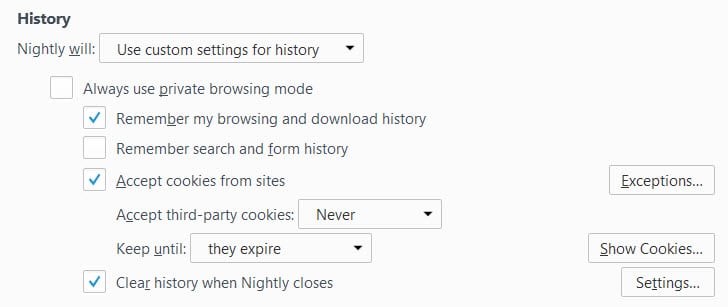
- Charge à propos de:les préférences de#la vie privée dans Firefox.
- Recherchez la section d’Histoire sur la page et passer à “Utiliser les paramètres personnalisés pour l’historique”
- Cochez la case “vider l’historique lors de la Nuit ferme”.
- Cliquez sur paramètres à côté de lui et assurez-vous site web hors ligne des données est vérifiée.
- Si vous utilisez la restauration de session, assurez-vous que “Souviens de ma navigation et de téléchargement de l’histoire” est cochée.